La herramienta "Comment" (![]() , Comentar) crea marcadores de comentarios 3D en el modelo. Puedes dejar comentarios para ti mismo o compartir el modelo para invitar a los colaboradores a ver los comentarios y dejar otros. El panel "Comments" (Comentarios), disponible en la barra de colaboración para los propietarios de modelos o como una opción de panel para los usuarios, es una forma sencilla de ver y administrar los comentarios.
, Comentar) crea marcadores de comentarios 3D en el modelo. Puedes dejar comentarios para ti mismo o compartir el modelo para invitar a los colaboradores a ver los comentarios y dejar otros. El panel "Comments" (Comentarios), disponible en la barra de colaboración para los propietarios de modelos o como una opción de panel para los usuarios, es una forma sencilla de ver y administrar los comentarios.

Para dejar un comentario en tu propio modelo, activa la herramienta "Comment" (![]() , Comentar) desde el "Large Tool Set" (Conjunto de herramientas grandes), la barra de herramientas "Getting Started" (Primeros pasos) o abre el panel "Comments" (Comentarios) en la barra de colaboración. Los usuarios con el nivel de acceso "Comment" (Comentar) podrán activar la herramienta desde las herramientas disponibles a la izquierda de la interfaz o desde el panel "Comments" (Comentarios).
, Comentar) desde el "Large Tool Set" (Conjunto de herramientas grandes), la barra de herramientas "Getting Started" (Primeros pasos) o abre el panel "Comments" (Comentarios) en la barra de colaboración. Los usuarios con el nivel de acceso "Comment" (Comentar) podrán activar la herramienta desde las herramientas disponibles a la izquierda de la interfaz o desde el panel "Comments" (Comentarios).
Una vez que la herramienta esté activa, puedes navegar por el modelo y hacer clic en un lugar específico. Aparecerá el cuadro de diálogo "Comments" (Comentarios).
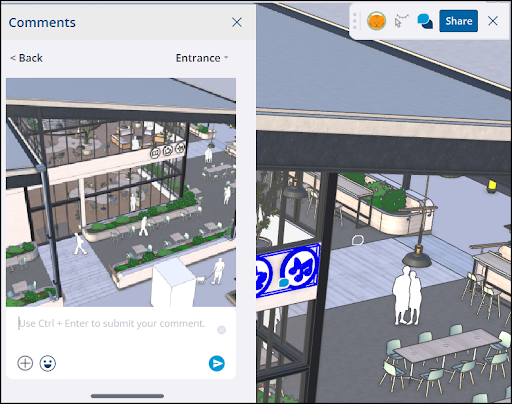
Se mostrará una instantánea de la ventana gráfica actual donde hiciste clic para dejar un comentario. Si tu modelo tiene escenas, se adjuntará al comentario la escena activada más recientemente. Así, cuando alguien abra tu comentario, se restaurarán todas las propiedades de la escena. Para asociar tu comentario con una escena diferente, usa el menú desplegable de la parte superior derecha.
Luego puedes escribir tu comentario, hacer clic en el signo más (![]() ) para agregar una foto, cambiar la vista de la cámara o incluso agregar un emoji. Una vez que estés satisfecho con el comentario, haz clic en "Submit" (Enviar) o presiona Ctrl + Enter (Windows) o Cmd + Enter (Mac) en el teclado. El comentario aparecerá en el modelo y en el panel "Comments" (Comentarios).
) para agregar una foto, cambiar la vista de la cámara o incluso agregar un emoji. Una vez que estés satisfecho con el comentario, haz clic en "Submit" (Enviar) o presiona Ctrl + Enter (Windows) o Cmd + Enter (Mac) en el teclado. El comentario aparecerá en el modelo y en el panel "Comments" (Comentarios).
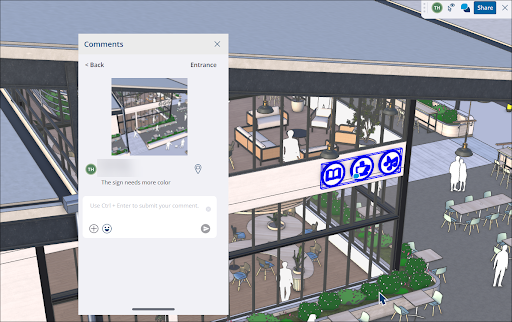
Una vez que alguien deje un comentario, puedes usar las siguientes opciones del panel "Comments" (Comentarios):
- "View Comment Image" (Ver imagen del comentario): haz clic en una imagen del comentario para verla en una ventana aparte y descargarla.
- "Filter Comments" (Filtrar comentarios): filtra tus comentarios para ordenarlos por leídos o no leídos.
- "Toggle Visibility" (
 , Alternar visibilidad): muestra u oculta los íconos de comentarios en el modelo.
, Alternar visibilidad): muestra u oculta los íconos de comentarios en el modelo. - "Fly to Location" (
 , Volar a la ubicación): haz clic en este botón para ir automáticamente a la vista de cámara del comentario en el modelo.
, Volar a la ubicación): haz clic en este botón para ir automáticamente a la vista de cámara del comentario en el modelo. - "Reply/React" (Responder/reaccionar): responde al comentario con otro comentario. Al igual que en el caso de los comentarios normales, puedes agregar fotos y vistas de cámara o usar emojis para reaccionar a un comentario.
- "Mark Read/Unread" (Marcar como leído/no leído): utiliza el menú contextual para marcar los comentarios como leídos o no leídos.
"Archive/Delete Comments" (Archivar/Eliminar comentarios): utiliza el menú contextual para archivar o eliminar comentarios de los hilos que crees.
Nota: No puedes archivar ni eliminar comentarios de otros usuarios, ni siquiera como propietario del modelo.